vm虚拟机是当今一款功能强大且受众多用户追捧的虚拟机软件,通过这款软件可以帮助用户同时运行各种不同的操作系统,以让用户可以更好的开发、测试、演示以及部署软件,而且用户所创建的每一个虚拟都可以分配由多个处理器内核以及千兆字节的主内存和视频内存。软件可以创建最多有十六个虚拟CPU、8TB的虚拟磁盘以及64GB内存的大规模虚拟机,以使得在在虚拟化的环境中可以运行要求最为严苛的服务器应用与桌面应用,而且通过将主机所提供的3GB显存可以让虚拟机的图形密集型应用的处理更上层楼。用户在使用这款软件的过程中无需安装或是进行复杂的设定,通过预设用户就可以轻松享受到该软件的特色与亮点功能,而且该软件还支持虚拟机与主机之间的数据共享,以让用户在需要进行数据传输的操作时可以更加简单轻松,并且软件还支持32位与64位两种不同的虚拟机系统。而对于第三方预设置的虚拟机与镜像文件的支持,可以满足更多用户的不同需求,同时也使得软件的适应会更加的轻松;用户还可以通过较为直观的主页界面轻松访问虚拟设备,这个极大的方便了用户操作。通过这款软件所创建的虚拟还有着强大的系统隔离性以及双系统关联性,即虚拟机系统完全的独立,极大的区别与电脑本身的系统;而这种独立也会与电脑系统产生极大的关联,可以帮助用户更好的进行两个系统之间的数据传输与共享。此外该软件还支持通过链接克隆的方式来进行快速复制虚拟机,而完整克隆则可以创建出与他人共享的完全独立的副本。今天小编为大家带来了
vm虚拟机免费版,该版本可以完全以中文的方式进行操作使用。

软件特色
1、vSphere集成
Workstation是vSphere的首要配套组件。共享的hypervisor可为用户提供与众不同的逼真虚拟环境,从而确保应用轻松地在桌面设备、数据中心和云环境之间移动。Workstation能够为远程集群、数据中心和虚拟机提供洞察信息,同时还使用户可以在本地实验室的单台PC上将ESXi和vCenter Server Appliance快速部署为虚拟机。
2、全新的虚拟机自动化REST API
可在本地作为工作流增强功能使用,也可在远程用来命令异地虚拟服务器,这一全新RESTAPI所利用的API框架与VMware Fusion引入的框架相同。可提供20多个用于控制主机和客户机虚拟网络连接、虚拟机电源以及共享文件夹管理的运维控件,以便以编程方式直接挂载来自主机的源代码。
3、高性能3D图形
VMware Workstation Pro支持DirectX 10.1和OpenGL 3.3,可在运行3D应用时提供顺畅且响应迅速的体验。可在Windows虚拟机中以接近本机的性能运行AutoCAD或SOLIDWORKS等要求最为严苛的3D应用。
4、强大的虚拟网络连接
可使用真实的路由软件和工具,为虚拟机创建复杂的IPv4或IPv6虚拟网络,或通过与第三方软件集成来设计完整的数据中心拓扑。通过引入数据包丢失、延迟和带宽限制来测试虚拟网络模拟的应用恢复能力。
5、使用克隆进行快速复制
重复创建相同虚拟机设置时,可节省时间和精力,确保副本完全相同。使用“链接克隆”快速复制虚拟机,同时可显著减少所需的物理磁盘空间。使用“完整克隆”可创建能够与其他人共享的完全独立的副本。
6、有用的快照
创建回滚点以便实时还原,这非常适合于测试未知软件或创建客户演示。可以利用多个快照轻松测试各种不同的场景,无需安装多个操作系统。
安装步骤
1、在本站下载vm虚拟机安装包。双击运行程序,打开如下图安装向导界面,点击下一步。
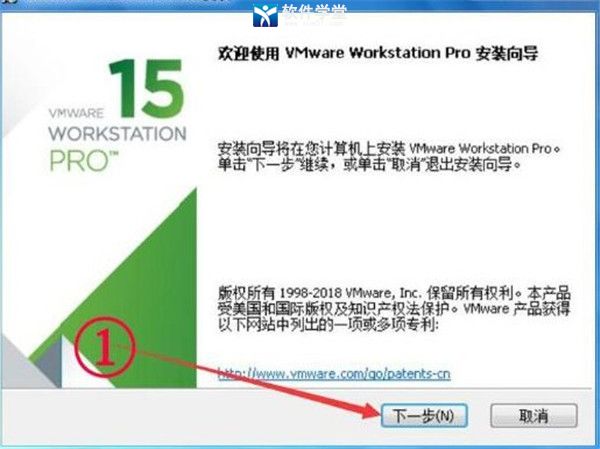
2、阅读用户许可协议,勾选我接受此协议。点击下一步。
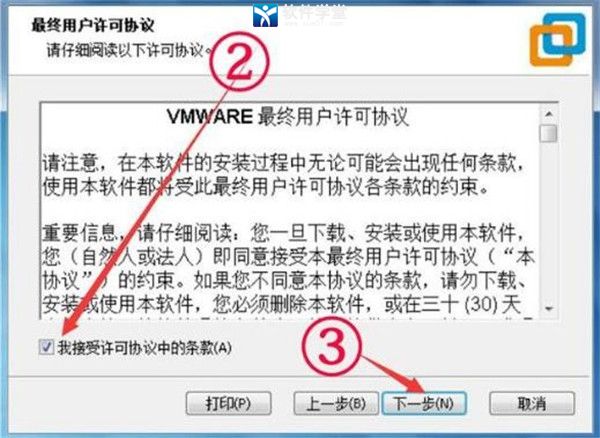
3、定义安装目录:默认是安装在C盘目录下的,你可点击“更改”按钮自定义安装路径。确认完成后点击下一步。
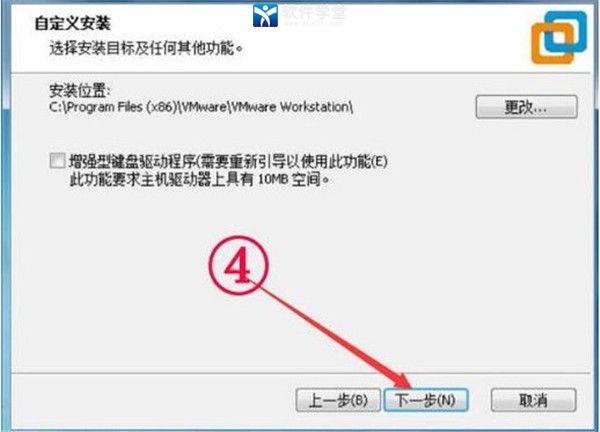
4、用户体验设置界面,这里选择默认设置即可,直接点击下一步。

5、是否创建快捷方式:桌面快捷方式及开始菜单程序文件夹,为了方便以后使用,建议全部勾选。点击下一步继续。
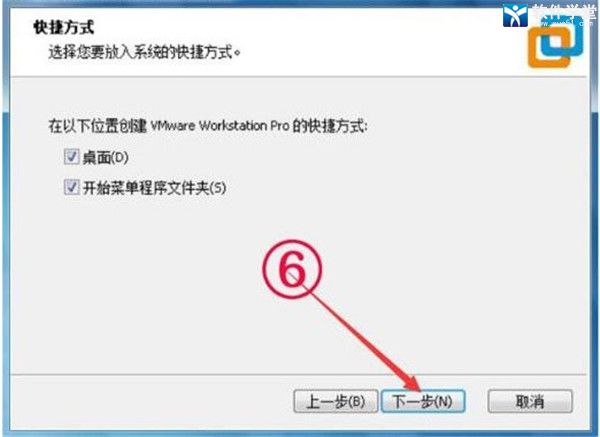
6、确认信息无误,点击安装。
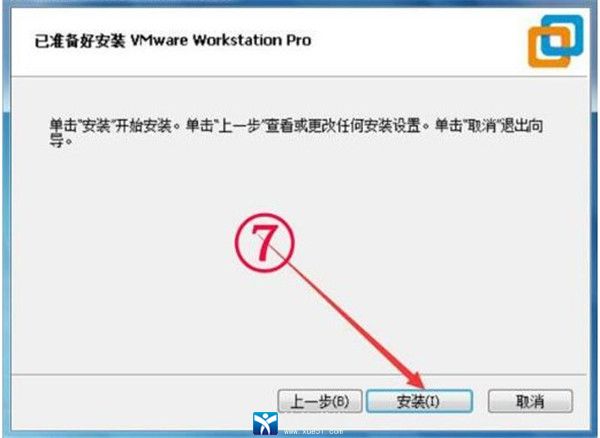
7、等待vm虚拟机安装完成后就会看到如下界面了,点击完成退出安装向导。
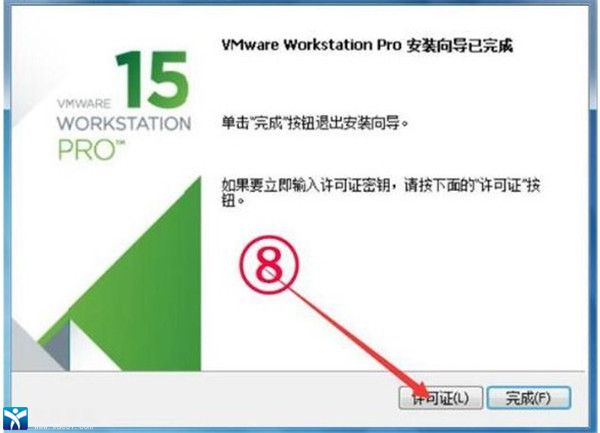
软件功能
1、巨型虚拟机
创建拥有多达16个虚拟CPU、8 TB虚拟磁盘以及64 GB内存的大规模虚拟机,以便在虚拟化环境中运行要求最严苛的桌面和服务器应用。通过为虚拟机分配主机提供的多达3GB的显存,可以使图形密集型应用的处理能力更上一层楼。
2、交叉兼容性
vm虚拟机可创建能够跨VMware产品组合运行的Linux或Windows虚拟机,也可创建受限虚拟机以提高“离线”虚拟机安全性。Workstation还支持开放虚拟机标准,便于您创建虚拟机和使用来自其他供应商的虚拟机。
3、支持高分辨率显示屏
已经过最新优化,可支持用于台式机的高分辨率4K UHD(3840 x 2160)显示屏,以及用于笔记本电脑和x86平板电脑的QHD+(3200 x 1800)显示屏。它还支持具有不同DPI设置的多个显示屏,例如新的4K UHD显示屏以及现有的1080P高清显示屏。
4、共享虚拟机
在模拟生产环境中快速共享和测试应用。将VMware Workstation Pro作为一个服务器运行,以便与您的团队成员、部门或组织共享具有各种所需配置的预加载Linux和Windows虚拟机的存储库。
5、限制对虚拟机的访问
通过限制对Workstation虚拟机设置(例如拖放、复制和粘贴以及连接到USB设备)的访问来保护公司内容。可以对虚拟机进行加密和密码保护,确保只有授权用户才能访问。
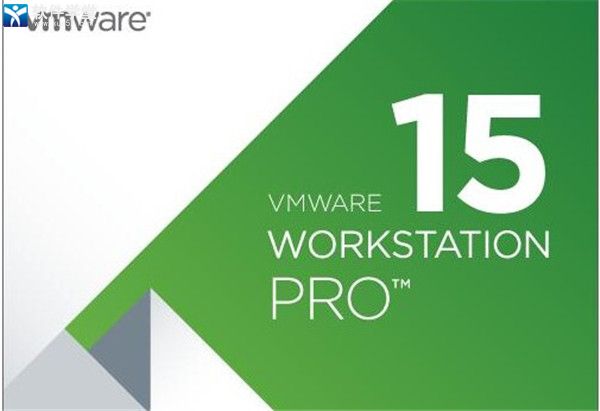
软件优势
1、VMware支持在一台客户机上运行多个操作系统。
2、无需安装或者复杂的设置,即可体验预设置的产品的功能和特色。
3、VMware虚拟机支持在主机和虚拟机之间共享数据。
4、VMware虚拟机支持32位和64位的虚拟机系统。
5、支持第三方预设置的虚拟机和镜像文件。
6、通过一个直观的主页界面轻松访问虚拟机设备。
vm虚拟机虚拟机怎么设置上网
设置虚拟机上网有多种类型,如果想测试隔离环境,可以选择主机模式和lan区段,如果想虚拟机可以上网,可以选择NAT模式和桥接模式。下面我们详细讲述下NAT模式步骤:
1、打开虚拟机进入虚拟机界面,默认是NAT模式先登录进入到此虚拟环境中。点击桌面右下角电脑小图标,选择打开网络与共享中心。
2、打开网络与共享中心界面后,点击下图所指Ethernet.点击后可查看网络连接详细信息,可以看到这个网卡的IP地址是192.168.121.232
3、返回到vm虚拟机,打开命令窗口。输入ipconfig,可以看到物理机的IP是192.168.1.3。
4、物理机ping虚拟机的地址192.168.121.232,可以看到完全不通。
5、虚拟机ping物理机的IP地址192.168.1.3,完全是通的。以上说明在NAT模式的特定下是虚拟机对物理机是隔绝的。表明联网成功了。
系统配置要求
一、系统要求
1、支持使用2011年或之后推出的处理器(CPU)的系统,但不包括:
①基于2011年“Bonnell”微架构的Intel Atom处理器(例如,Atom Z670/Z650;Atom N570)
②使用基于2012年“Saltwell”微架构的Intel Atom处理器(例如,Atom S1200、Atom D2700/D2500、Atom N2800/N2600)的系统。
③使用基于“Llano”和“Bobcat”微架构的AMD处理器(例如,代号“Hondo”、“Ontario”、“Zacate”、“Llano”)的系统。
2、使用基于2010年“Westmere”微架构的Intel处理器(例如,Xeon 5600、Xeon 3600、Core i7-970、Core i7-980、Core i7-990)的系统。
3、1.3 GHz或更快的核心速度
4、最低2 GB RAM/建议4 GB或更高
二、主机操作系统(64位)
Ubuntu 15.04及更高版本
Red Hat Enterprise Linux 6及更高版本
CentOS 7.0及更高版本
Oracle Linux 7.0及更高版本
openSUSE Leap 42.2及更高版本
SUSE Linux 13及更高版本
Windows 7及更高版本
Windows Server 2008及更高版本

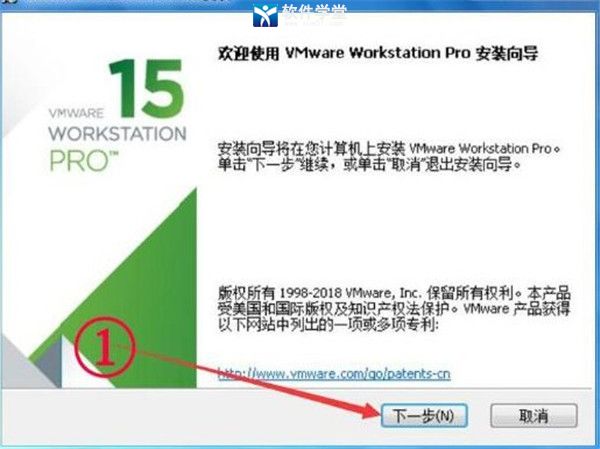
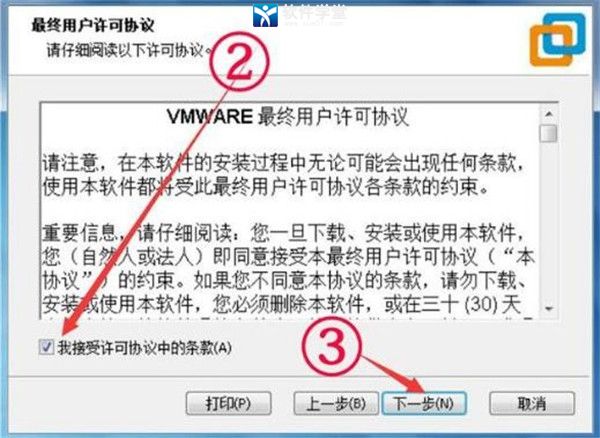
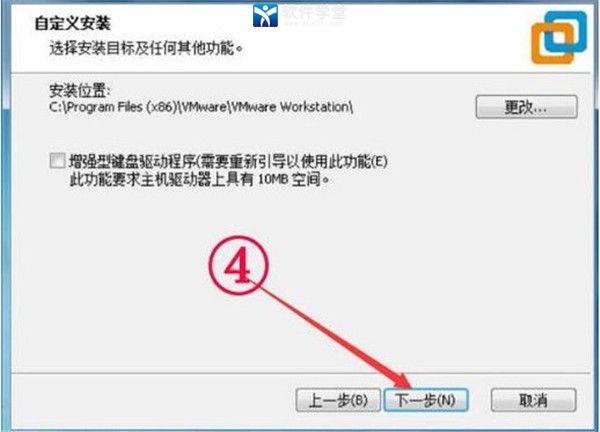

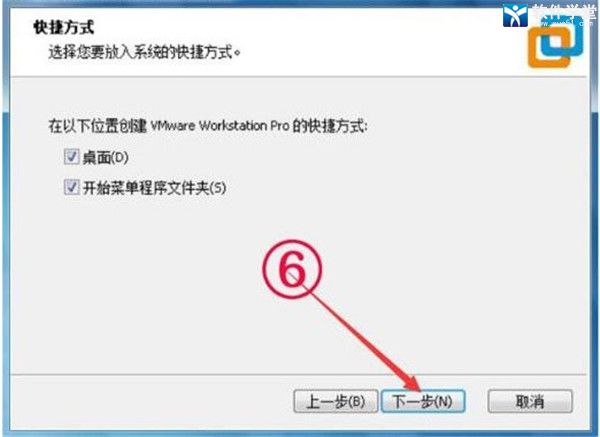
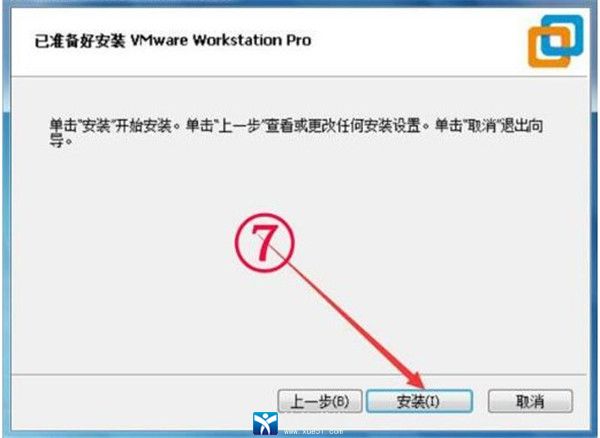
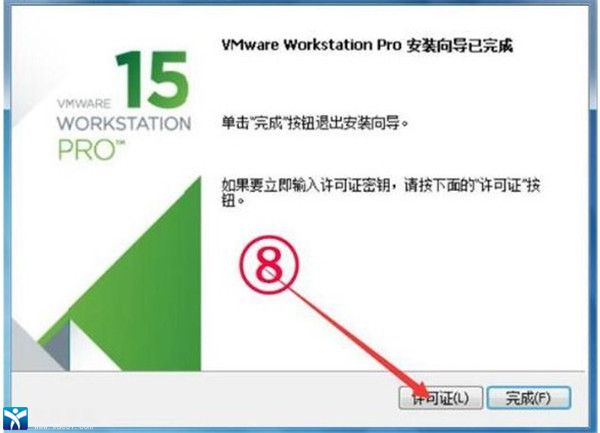
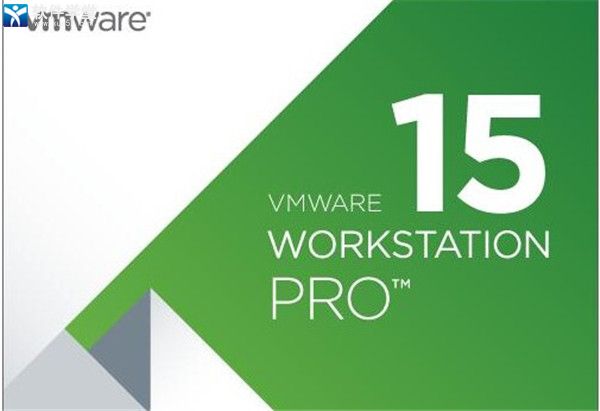
0条评论